Mac os fontu instalēšana. Mac OS X Lion: fontu instalēšana un noņemšana. Jauna fonta instalēšana operētājsistēmā Mac OS
Operētājsistēmā Mac OS X ir iespēja bez papildu apstrādes izmantot fontu formātus, kas līdzīgi Windows, savukārt iepriekšējās Mac OS versijas Apple Macintosh datoriem varēja atbalstīt True Type fontus vismaz 7.0.
Ir divi veidi, kā instalēt fontu.
Pirmajā viss ir ārkārtīgi vienkāršs un saprotams pat iesācējiem: veiciet dubultklikšķi uz faila ar fontu, un jūsu priekšā tiks atvērts šāds logs.

Pēc noklikšķināšanas uz " Instalējiet fontu"Jūs saņemat iespēju izmantot šāda veida fontus neatkarīgi no izmantotās lietojumprogrammas.
Otrais variants daudz interesantāk. Pēc galvenā lietojumprogrammas loga atvēršanas Fonti no Meklētājs jūs redzēsit visu fontu sarakstu. Jūs varat pievienot jaunu fontu no izvēlnes " Fails" → "Pievienot fontus" vai izmantojiet taustiņu kombināciju " Command" + "O".


Kāpēc otrais variants ir labāks par pirmo? Jo caur izvēlni " Fonti" ir iespējams noteikt vietas, kur tiks izmantots fonts - iestatīts pēc noklusējuma " Lietotājs"Ir iespējams to aizstāt ar" Dators" - šajā gadījumā katrs lietotājs, kuram ir konts šajā datorierīcē, varēs izmantot šo fontu. Ja izvēlaties " Skatīt" apakšpunkts " Patvaļīgi", tad skata laukā varat ievietot dažādus teksta fragmentus, tostarp krievu, un viegli mainīt to fonta lielumu.
Mums visiem patīk dažādi fonti – tik skaisti un neparasti. Protams, ne visiem ir jāpievieno papildu fonti savai sistēmai, taču tiem, kas laiku pa laikam strādā ar Photoshop, Word vai citām līdzīgām programmām, iespējams, būs jāinstalē papildu fonti savā MacBook.
Šķiet, ka nekas nav vienkāršāks, taču dažiem lietotājiem fontu instalēšana operētājsistēmā Mac OS var radīt problēmas. Tieši viņiem mēs esam uzrakstījuši īsu instrukciju par fontu pievienošanu Mac OS.
Nav šaubu, ka dažiem cilvēkiem, lai strādātu, datorā vienkārši ir nepieciešams daudz dažādu fontu. Pirmkārt, lielāko daļu cilvēku interesē jautājums par to, kā pievienot fontu Photoshop un Illustrator operētājsistēmā Mac OS, un tas ir saprotams, jo Apple tehnoloģija ir ļoti populāra grafisko dizaineru jomā.
Par laimi, operētājsistēmā Mac OS nav nepieciešams pievienot fontu katrai atsevišķai programmai, tas vienkārši jāpievieno sistēmai, un tas būs pieejams no jebkuras lietojumprogrammas, kas izmanto fontus, un pats instalēšanas process jūs uztvers burtiski; 10 sekundes.
Jauna fonta instalēšana operētājsistēmā Mac OS
Lai operētājsistēmai OS X pievienotu jaunu fontu, rīkojieties šādi:
1. Atrodiet vajadzīgo fontu
Internetā ir daudz vietņu, kurās varat lejupielādēt visu veidu fontus dažādām situācijām. Atrodiet un lejupielādējiet vajadzīgo fonta failu paplašinājums.ttf.

2. Instalējiet fontu
Kad esat lejupielādējis fontu .tff formātā, vienkārši veiciet dubultklikšķi, lai to atvērtu. Atvērtā loga apakšējā labajā stūrī noklikšķiniet uz pogas "Instalēt fontu" un pagaidiet dažas sekundes, līdz tas tiek instalēts jūsu sistēmā.
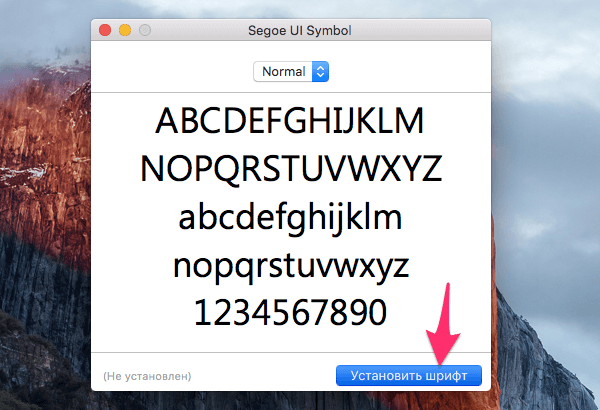
3. Pārbaudiet rezultātu
Ja visu izdarījāt pareizi, jūsu jaunais fonts būs pieejams jebkurā lietojumprogrammā, kas izmanto sistēmas fontus, piemēram, Photoshop.

Kā redzat, fonta pievienošanas process Mac OS datoram ir ļoti vienkāršs un sastāv burtiski no diviem klikšķiem.
Fontu instalēšana un atinstalēšana operētājsistēmā Mac OS ir vienkārša neatkarīgi no izmantotās OS versijas. Mēs jums pateiksim, kā instalēt jaunus fontus un noņemt nevajadzīgos, kā arī kā atjaunot sistēmas fontus pēc noklusējuma, ja jūs kaut ko sajaucat.
Jauna fonta instalēšana operētājsistēmā Mac OS X
Jauna fonta instalēšana ir ļoti vienkārša. Ko tev vajag:
- Veiciet dubultklikšķi uz .ttf faila
- Noklikšķiniet uz "instalēt fontu"
Veicot dubultklikšķi uz fonta faila, redzēsit arī tā piemēru. Šajā logā varēsiet apskatīt arī stilizētās izvēlētā fonta versijas (treknrakstu, slīprakstu utt.) un izlemt, vai vēlaties to instalēt. Tas notiek, izmantojot programmu Font Book, kuru var palaist atsevišķi, lai pārvaldītu fontus.

Fontu noņemšana operētājsistēmā Mac OS X
Vai instalējāt neglītu fontu un tagad vēlaties no tā atbrīvoties? Jūs varat viegli tikt galā ar to, fontu grāmata jums palīdzēs:
- Palaidiet fontu grāmatu (atrodas mapē /Applications/) un izmantojiet meklēšanas funkciju, lai atrastu fontu, kuru vēlaties noņemt
- Atlasiet fontu, ar peles labo pogu noklikšķiniet un atlasiet Noņemt "Fonta nosaukums" vai atlasiet līdzīgu opciju izvēlnē Fails
- Apstipriniet fonta noņemšanu
Noklusējuma fontu atjaunošana operētājsistēmā Mac OS X
Ja nejauši esat izdzēsis svarīgu fontu vai sistēmas fontu vai pievienojis tik daudz jaunu fontu, ka jūsu izvēlne ir kļuvusi par izgāztuvi, varat atjaunot noklusējuma Mac OS X fontu saimi:
- Fontu grāmatā atveriet izvēlni Fails, atlasiet "Atjaunot standarta fontus...".
- Noklikšķiniet uz Tālāk — tas noņems papildu, nestandarta fontus un atgriezīsit Mac OS X fontu pakotni
 Fontu instalēšanas/atinstalēšanas/atjaunošanas procedūra ir vienāda gan operētājsistēmā Mac OS X 10.7 Lion, gan 10.6 Snow Leopard.
Fontu instalēšanas/atinstalēšanas/atjaunošanas procedūra ir vienāda gan operētājsistēmā Mac OS X 10.7 Lion, gan 10.6 Snow Leopard.
Apple datori, kuros darbojas Mac OS, kļūst par diezgan populārām ierīcēm lietotāju vidū. Tomēr to darbības princips nedaudz atšķiras no mijiedarbības ar Microsoft produktiem, tāpēc pat vienkāršas darbības dažkārt rada daudz jautājumu.
Šoreiz mēs izdomāsim, kā jūs varat instalēt fontus operētājsistēmā Mac OS. Tūlīt ir vērts atzīmēt, ka, sākot ar 7. versiju, tiek atbalstīts True Type formāts. Jaunākā Mac OS X versija var darboties ar standarta Windows fontiem.
Automātiska uzstādīšana
Operētājsistēmā Mac OS lietojumprogramma Font Book tiek izmantota darbam ar fontiem. Izmantojot šo iebūvēto programmu, jūs varat tos ne tikai instalēt, bet arī pārvaldīt: dzēst vai atjaunot standarta Mac OS komplektus.
Darbības procedūra:

Ir vēl viens veids, kā atklāt lietojumprogrammas funkcionalitāti.

Pēc tam varat nedaudz strādāt ar lietojumprogrammas iespējām. Piemēram, norādiet mapi “Dators”, lai saglabātu fontu tā, lai tas būtu pieejams visiem lietotājiem. Lai to izdarītu, izvēlnē “Fontu grāmata” dodieties uz vienumu “Preferences”.
Varat arī mainīt priekšskatījuma režīmu, pievienojot tekstu krievu valodā. Lai to izdarītu, varat izmantot izvēlni “Priekšskatījums”, atlasot vienumu “Pielāgots”.
Manuāla uzstādīšana
Tas ir visgrūtākais fontu instalēšanas veids. Tie, kam patīk sarežģīti ceļi, vai vienkārši lietotāji, kuri vēlas rūpīgi izprast sistēmas darbību, var veikt šo procedūru manuāli.
Pirmie soļi būs identiski automātiskajai instalēšanai: ir jāatrod, jālejupielādē un jāizpako nepieciešamie faili.
- Operētājsistēmā Mac OS X — mape "Fonti" sadaļā "Bibliotēka".
- OS 9 vai 8 versijām - “Sistēmas mape”.
Veicot pārvietošanu, parādīsies logs ar lūgumu apstiprināt failu pārsūtīšanu. Lai to izdarītu, noklikšķiniet uz Labi. Ja fonti neparādās automātiski, restartējiet sistēmu.
Ja fonti pēc sistēmas atsāknēšanas netiek parādīti pareizi, izmantojiet tālāk redzamo video, lai atrisinātu problēmu.
Līdzīgu rakstu nav.
Lai gan Microsoft ir sava anti-aliasing sistēma ar nosaukumu ClearType, daudzi joprojām dotu priekšroku Mac OS izmantotajai metodei. Un mazie komunālie pakalpojumi Gdipp un MacType mums palīdzēs šajā jautājumā.
Gdipp ir neatkarīgu izstrādātāju atvērtā pirmkoda projekts, kura mērķis ir izveidot alternatīvu tehnoloģiju fontu renderēšanai Windows vidē. Tādējādi tiek iegūts vienmērīgāks, acij tīkamāks fonta stils, līdzīgs tam, ko mēs redzam Mac OS un dažos Linux izplatījumos.
Gdipp tehnoloģija atbalsta Windows Vista, 7, 8, 8.1 32 un 64 bitu versijas. Lai pārbaudītu šo anti-aliasing metodi, no mājas vietnes ir jālejupielādē jaunākā programmas versija un jāinstalē tā kā parasta lietojumprogramma. Tomēr, lūdzu, ņemiet vērā, ka atšķirību dēļ ar standarta Windows renderēšanas arhitektūru dažās programmās fonti var netikt parādīti pareizi. Šajā lapā varat uzzināt par zināmajām problēmām Gdipp darbībā un to risināšanas veidiem.
MacType
Šī programma, tāpat kā tā, kas tika apspriesta iepriekš G dipp, ir balstīts uz iepriekš slēgto GDI++ projektu. Pamata funkcionalitāte ir tieši tāda pati, taču ir dažas papildu opcijas, ar kurām var detalizētāk pielāgot burtu attēlojumu.

MacType instalēšana neatšķiras no jebkuras citas programmas instalēšanas operētājsistēmā Windows, tomēr, pirmo reizi palaižot to, saskarnē redzēsit japāņu rakstzīmes. Nebaidieties, lietojumprogrammas iestatījumos varat pārslēgties uz angļu valodu. Šeit jūs varat izvēlēties kādu no iepriekš iestatītajām pretizlabošanas opcijām vai izveidot pats savu, mainot iestatījumus, piemēram, pretizlīdzināšanas veidu, gamma, kontrastu, biezumu, ēnu, RGB anti-aliasing krāsu temperatūru, leņķus utt.
Spriežot pēc lietotāju atsauksmēm, MacType un Gdipp programmu veiktspēja izraisa diezgan pretrunīgas atsauksmes. Dažiem ļoti patīk jauno fontu izskats, citi tajos nesaskata neko īpašu un atgriežas pie standarta ClearType. Kāds ir jūsu iespaids?
